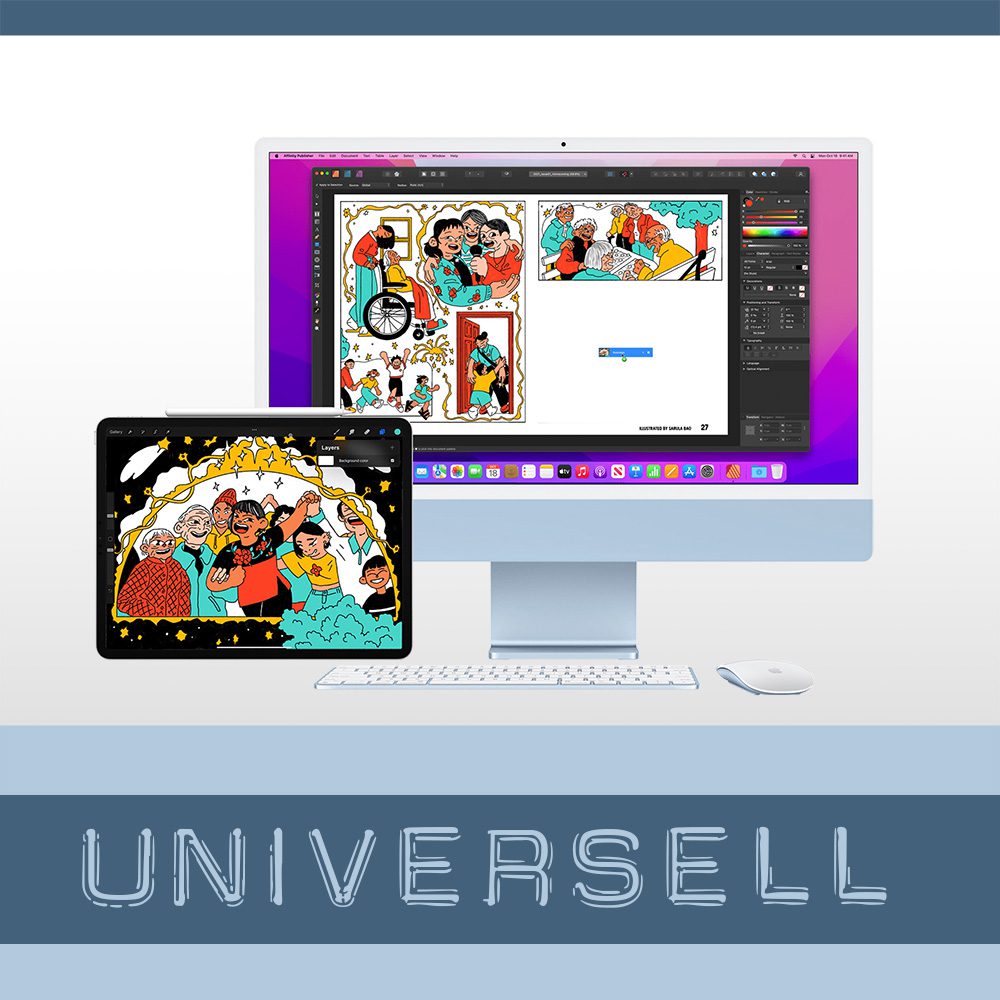Das Feature “Universelle Steuerung” hat Apple bei einer Keynote zu macOS Monterey vorgestellt. Da es aber direkt nach Erscheinen des Betriebssystems nicht verfügbar war, hatte ich es wieder aus dem Blick verloren. Bis ich vorgestern plötzlich meinen Mauszeiger verloren habe. Aber fangen wir mal vorne an.
Kapitel in diesem Beitrag:
Was ist „universelle Steuerung“?
Mit dem Feature „Universelle Steuerung“ – hier bei Apple zu finden – kann man Mac und iPad mit nur einer Tastatur und einem Trackpad oder einer Maus gemeinsam bedienen.
Ich kann also mit der gleichen Tastatur, mit welcher ich am Mac arbeite, kurz zum iPad wechseln und dort etwas in Netflix suchen oder was in WhatsApp für iPad tippen und direkt wieder zum Mac wechseln. Klingt praktisch? Ist es auch! Sogar so praktisch, dass das Feature mein Pick der Woche geworden ist.
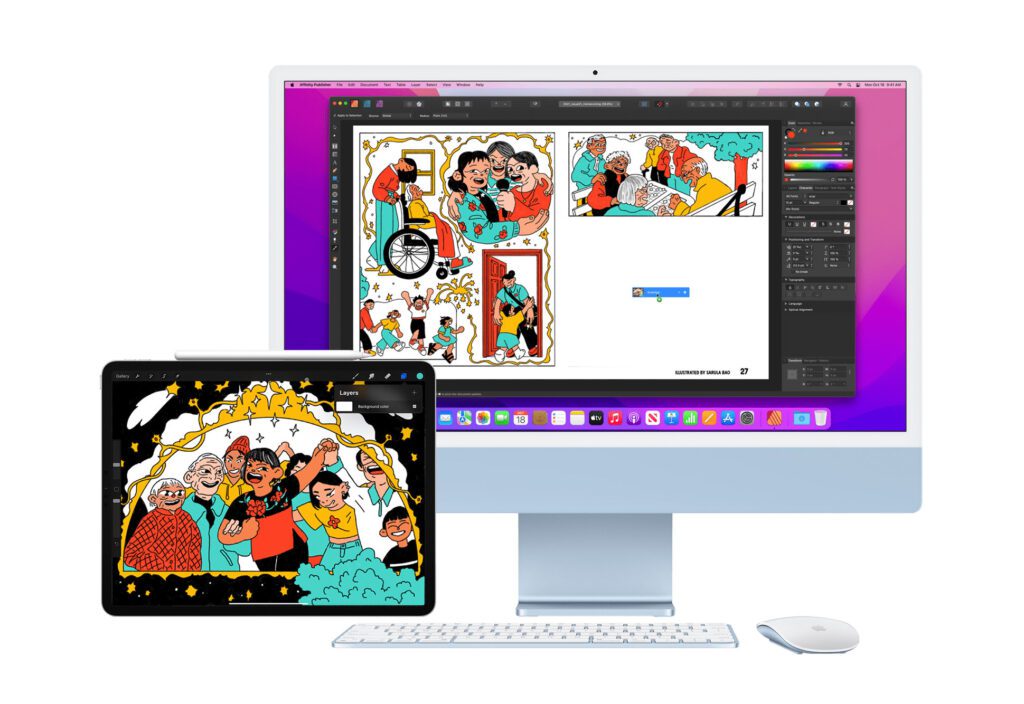
Warum mein Mauszeiger verschwunden war…
Ich habe das Feature „gefunden“, weil ich gerade am Mac gearbeitet habe. Während der Arbeit schaue ich manchmal an meinem iPad Pro – das unterhalb meines Monitors steht – YouTube oder Netflix.
Ich war also gerade am Arbeiten und bin mit der Maus über meinen Mac-Schreibtisch gefahren, als auf einmal der Mauszeiger verschwunden war. Um ihn zu finden, nutze ich meistens das schnelle Hin-und-Her-Wackeln, das den Mauszeiger kurz vergrößert, damit man ihn schneller entdeckt. Aber trotzdem: Kein Mauszeiger zu finden…
Erst als ich die Maus wie verrückt in alle Richtungen hin und her geschoben habe, ist mir aufgefallen, dass sich ein Punkt auf meinem iPad bewegt. Und siehe da, der Punkt hat genau das gemacht, was ich mit der Maus gemacht habe…sehr seltsam.
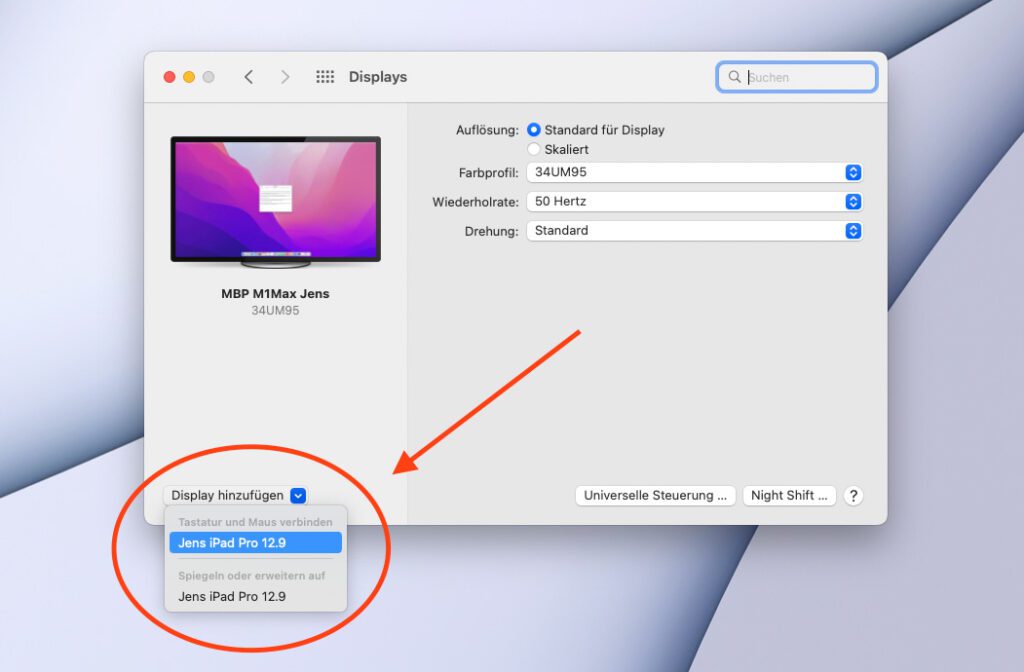
Universelle Steuerung von Apple ist aktiv
Nach einigen Sekunden des Grübelns ist mir dann eingefallen, dass Apple doch mal so ein Feature vorgestellt hat. Und tatsächlich: Es gab einen Bereich auf der linken Seite meines Mac-Monitors, der quasi der Übergang zum iPad war.
Ich konnte mit dem Mauszeiger links aus dem Monitor und dann ist der Mauszeiger rechts in meinem iPad Display erschienen. Und sobald der Mauszeiger auf dem iPad war, sind die Tastatureingaben auch beim iPad gelandet.
Anordnung von iPad und Mac-Monitor verändern
Jetzt, wo ich das neue Feature „Universelle Steuerung“ von Apple schon – ohne es erst zu merken – aktiv genutzt habe, wollte ich wenigstens die Anordnung von iPad und Mac korrigieren, denn bei mir steht das iPad unter dem Mac-Monitor.
Diese Anordnung kann man unter Systemeinstellungen → Displays verändern. Eventuell muss man unter „Display hinzufügen“ noch das iPad aktivieren, denn so war es bei mir. Dann erscheint das iPad in dem Fenster und man kann die Anordnung ändern.
Kleines Problem, das noch von Apple korrigiert werden muss: Wenn das iPad schlafen geht, vergisst der Mac dieses Display wieder und die Anordnung ist wieder zurückgesetzt. Bei mir ist daher der Übergang von Mac zu iPad immer rechts oder links, aber nie unten. Es wäre toll, wenn sich der Mac die Position des iPad merken könnte. Aber ich denke, das wird noch kommen, wenn diese Funktion den Beta-Status verlassen hat.
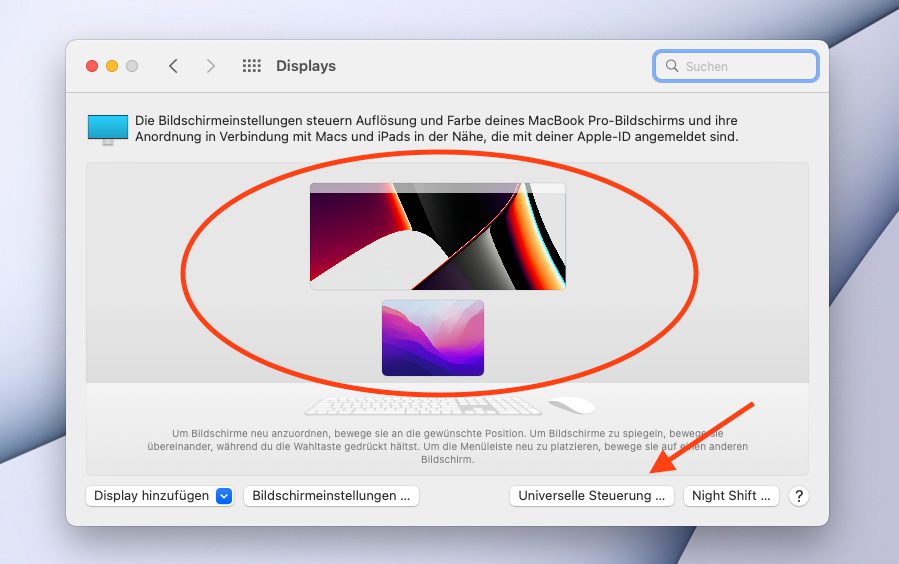
Einstellungen zu „Universelle Steuerung“ vornehmen
Wer weitere Einstellungen zum Feature „Universelle Steuerung“ vornehmen möchte, der geht auf Systemsteuerung → Displays → Button „Universelle Steuerung“.
Dort gibt es diese Optionen:
- Erlauben, dass sich dein Cursor auf jeden Mac oder jedes iPad in der Nähe bewegen kann.
- Zum Verbinden mit einem Mac oder iPad in der Nähe über den Bildschirmrand hinaus bewegen.
- Automatisch erneut mit Macs oder iPads in der Nähe verbinden.
Ich habe bei mir alle drei Optionen aktiviert. Voraussetzung für die Nutzung von „Universelle Steuerung“ dürfte sein, dass man mit allen Geräten mit dem gleichen Apple-Account verbunden ist.
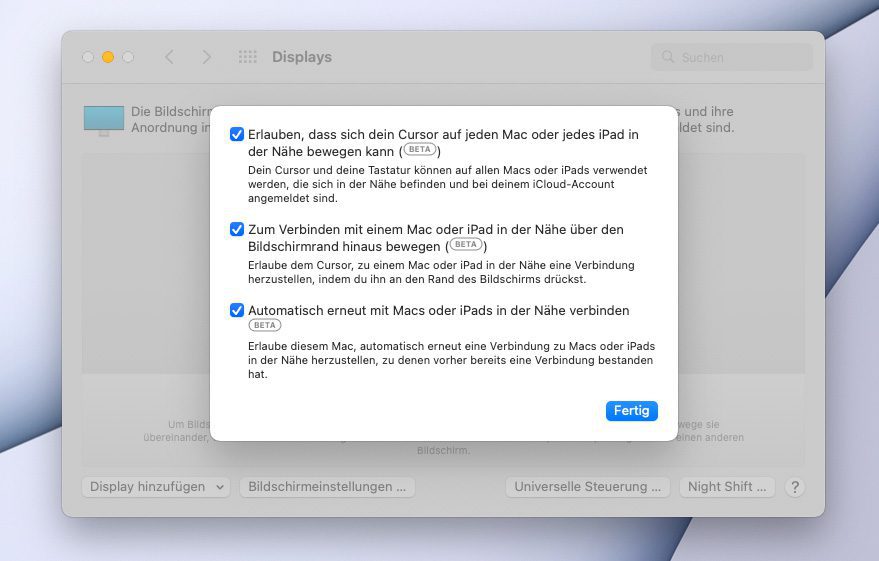
Wenn ihr über Mac und iPad verfügt und das Feature noch nicht ausprobiert habt, dann kann ich es euch nur wärmstens empfehlen. Bei mir kommt es nun täglich immer wieder zum Einsatz. Bei euch vielleicht auch demnächst?
Ähnliche Beiträge
Jens betreibt das Blog seit 2012. Er tritt für seine Leser als Sir Apfelot auf und hilft ihnen bei Problemen technischer Natur. Er fährt in seiner Freizeit elektrische Einräder, fotografiert (natürlich am liebsten mit dem iPhone), klettert in den hessischen Bergen rum oder wandert mit der Familie. Seine Artikel beschäftigen sich mit Apple Produkten, Neuigkeiten aus der Welt der Drohnen oder mit Lösungen für aktuelle Bugs.